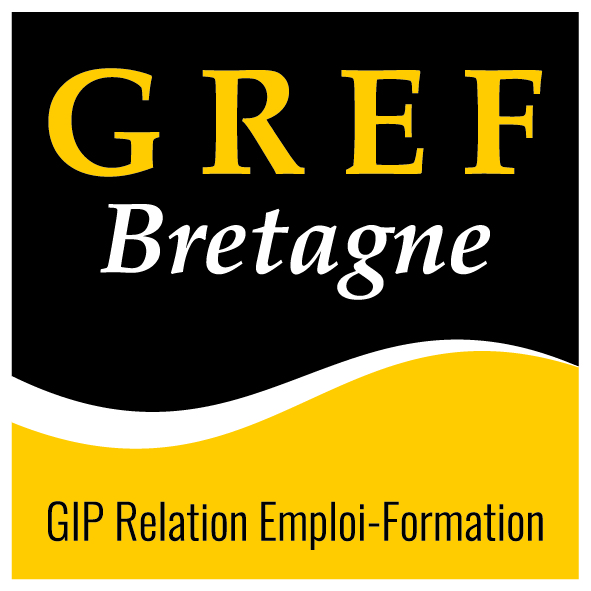Tosa PowerPoint Perfectionnement
Contenu
Objectifs
Niveau avancé (score Tosa 726 à 875)
- Personnaliser son environnement PowerPoint afin de l’adapter au mieux aux différents contextes d’utilisation
- Enregistrer les présentations selon le moment adéquat et maîtriser les méthodes d’organisation des diapositives, y compris les modes automatiques
- Optimiser l’usage des outils d’effets de style du logiciel à disposition pour adapter chaque information à la mise en forme adéquate
- Gérer l’insertion de supports visuels divers et externes au logiciel
- Personnaliser un thème et/ou un modèle afin de l’adapter à la charte de son entreprise
- Maîtriser le paramétrage de son environnement PowerPoint
- Utiliser toutes les options du logiciel en matière de diffusion et de publication afin d’optimiser les contenus d’une présentation
- Optimiser la présentation des informations
- Créer des tableaux de différents styles pour illustrer et étayer sa présentation
- Insérer et modifier tout type d’objet dans un document PowerPoint pour gérer les effets de transition des diapositives
- Optimiser le rendu d’une présentation en utilisant l’intégralité des fonctions avancées sur chaque diapositive
Programme
A l'issue de la formation, le bénéficiaire est capable de
Exploiter la charte graphique
Les masques de diapositives : principes d’utilisation - Repérer les différentes dispositions - Appliquer theme prédéfini - Créer des dispositions personnalisées - Activer les espaces date, pied de page et numérotation - Modifier l'orientation d'une diapositive
Disposer les contenus des diapositives
Créer des diapositives en choisissant la bonne disposition - Insérer des zones de texte, saisir et mettre en forme les contenus - Disposer les objets dans la diapositive - Ajouter des commentaires
Enrichir les diapositives
Utiliser images et illustrations - Créer un tableau Créer un Smart Art : organigramme … - Créer un schéma personnalisé - Copier-coller un tableau ou graphique Excel - Insérer des contenus audios et vidéos
Optimiser l’ergonomie et animer le diaporama
Rendre le diaporama interactif avec liens et des boutons d’action - Créer un sommaire automatique avec le Zoom de résumé ou liens - Masquer les diapositives - Les effets d’animations : automatisation du contenu des diapositives - Les effets de transition : automatisation du déroulé de la présentation - Les outils de présentation : mode présentateur, stylet
Les choix d’impression
Imprimer en diapositive, en « document » - Imprimer les pages de commentaires, le plan - L’export en PDF ou/en en vidéo (mp4)
Validation / certification préparée
- Niveau d'entrée : Sans niveau spécifique
- Tosa PowerPoint
Dates et lieux de formation
au 31/12/2024
02 99 22 84 84
contact@buroscope.fr
2a Allée Jacques Frimot
Atalante Champeaux
35 Rennes
- 7 heures
Code CPF 335173
Atalante Champeaux
35000 RENNES